TPC User Review
„Rapoo T300p Wireless Touchpad“
Lieferumfang
Rapoo liefert sein Touchpad in einer kompakten durchsichtigen Plastikverpackung aus, durch die man das Touchpad bereits sehen kann. Öffnet man die Verpackung, so findet man neben dem Gerät ein Micro USB Ladekabel, einen kleinen USB Empfänger und eine Anleitung vor.
http://img.tweakpc.de/images/2015/04/02/DSC02575.md.jpghttp://img.tweakpc.de/images/2015/04/02/DSC02576.md.jpg Technische Daten - kabellose Verbindung im 5GHz-Band
- Reichweite bis zu 10 m
- eingebaute, wieder aufladbare Lithium-Batterie mit mehreren Wochen Laufzeit
- 15 konfigurierbare Gesten (aus Liste auswählbar)
- Abmessung: 81,1x 110,3x 14,5mm
- Gewicht unter 110g
http://img.tweakpc.de/images/2015/04/02/DSC02579.md.jpg Beschreibung
Das Touchpad ist rechteckig geformt und besteht auf der angenehm angerauten, grauen Oberseite. Auf ihr befindet sich eine durchgehende Touchfläche. Im vorderen Bereich sind, durch eine weiße Linie getrennt, linke und rechte Maustaste angeordnet. Dieser Bereich kann zum Tastendruck, sowie dennoch zur Maussteuerung benutzt werden.
Die Unterseite besteht aus gebürstetem Stahl. Es erweist sich als rutschfester als die Oberfläche und sorgt für einen guten Halt in der Hand. Im oberen Bereich befindet sich eine Erhebung für den Micro-USB Anschluss, der Ladestatus-LED und dem Ein-/Ausschalter. Vier Gummifüße sorgen für einen guten halt bei stationärem Einsatz auf dem Schreibtisch.
http://img.tweakpc.de/images/2015/04...00P_detail.jpg Handhabung
Das Touchpad ermöglicht eine sehr variable Verwendung durch vier verschiedene Haltungsmöglichkeiten.
Auf dem Tisch verhält es sich ähnlich einer Maus. Stellt man es neben der Tastatur ab, kann man wie gewohnt einhändig die Maus steuern und via Gesten die Sonderfunktionen nutzen. Vorteil dabei sind der geringe Platzbedarf und die Vielfalt der Sonderfunktionen.
In einer Hand gehalten, lässt sich der Maus Cursor mit dem Daumen steuern (Links oder Rechts). Hier lässt sich der Cursor schnell, aber weniger präzise steuern. Scrollen durch auflegen eines weiteren Fingers auf der Touchfläche führt meistens nur zum rechtsklick, und ist daher nicht empfehlenswert.
In beiden Händen gehalten, kann man mit beiden Daumen die wichtigsten Funktionen nutzen.
Hält man es nun in einer Hand, kann man mit der anderen alle Funktionen auch frei stehend präzise nutzen.
http://img.tweakpc.de/images/2015/04/02/IMG_3095.md.jpghttp://up.picr.de/21464742tp.jpghttp://up.picr.de/21464743jx.jpg
Frei stehend liegt es wie ein Smartphone in der Hand. Der Schwerpunkt liegt mittig.
http://img.tweakpc.de/images/2015/04/02/DSC02590.md.jpg Installation
Das Gerät wird an einem USB-Port aufgeladen. Eine LED zeigt dabei den Ladestand an (rot = ladend, grün=geladen). Via USB-Kabel wird das Gerät vom Computer nicht erkannt, andere Geräte bekommen ebenfalls nur Strom und keine Datenverbindung zum Port.
http://img.tweakpc.de/images/2015/04/02/DSC02582.md.jpg
Beim Einstecken des USB-Empfängers wird das Gerät von Windows erkannt und via Online-Update installiert. Danach sind die Grundfunktionen wie Scrollen und Zoomen bereits nutzbar.
http://img.tweakpc.de/images/2015/04...install.md.png
Im Manual sind auf einer Seite die verwendbaren Gesten erklärt, auf der anderen befindet sich ein kleiner Hinweis zum Treiber Download.
http://img.tweakpc.de/images/2015/04/02/download.md.png
Nach der Treiberinstallation (Version 1.0) wird ein Neustart verlangt. Die Treibersoftware lässt sich nur absturzfrei starten, wenn der Funkempfänger bereits eingesteckt ist. Via Rechtsklick auf das Tray-Icon gelangt man in die Einstellungen, in denen man nun die Gesten konfigurieren kann.
http://img.tweakpc.de/images/2015/04/02/icon.pnghttp://img.tweakpc.de/images/2015/04/02/taskbar.png http://img.tweakpc.de/images/2015/04/02/config.md.png
Hier werden die Gesten im rechten Teil des Fensters animiert dargestellt und lassen sich via Drop-Down Menü frei konfigurieren. Sie sind dabei wie folgt eingeteilt:
- Grundfunktionen
- Auswählen, Kopieren, Ausschneiden, Einfügen, Minimieren, Speichern, Drucken etc.
- Maus-Funktionen
- Bildlauf, Menü, Mitteltaste.
- Windows 8
- Desktop anzeigen, Windows 8 Startmenü, etc. (funktioniert teilweise auch unter Windows 7/Vista)
- Multimediafunktionen
- Play, Pause, Vor, Zurück, Lautstärke, etc.
- Erweiterte Funktionen
- Ausführen, Explorer, Sperren, etc.
http://img.tweakpc.de/images/2015/04...stellen.md.png
Über „Mauszeiger anpassen“ lässt sich die Präzision erhöhen. Diese Option hat tatsächlich Auswirkungen und ist standardmäßig aktiviert. Sie ermöglicht einer präzisiere Steuerung durch langsamere Bewegungen, ohne lassen sich kleine Schaltflächen schwerer erreichen.
http://img.tweakpc.de/images/2015/04/02/Clipboard02.png
Außerdem kann die Treibersoftware bei niedrigem Batteriestand warnen, was bei mir jedoch immer kurze Zeit nach dem Einschalten passierte.
http://img.tweakpc.de/images/2015/04...eanschluss.png Erfahrungen
Aufgrund der Größe kann es als Mausersatz herhalten. An die Gesten hat man sich schnell gewöhnt: der Rechtsklick ist schneller mit 2-Fingern, als per abgegrenzten Bereich, durchgeführt. Auch die Steuerung ist präzise genug, um z.B. spielend im Internet zu surfen (hebt man die Finger beim Scrollen an, so ergibt ich ein Freilauf-Effekt). Mit etwas Übung steht die Bedienungsgeschwindigkeit der Desktopmaus nicht nach.
Bei Präsentationen kann das Gerät auch frei stehend genutzt werden, wobei die Gesten für PowerPoint angepasst werden müssen (statt mit vor und zurück schaltet man die Folien durch Scrollen weiter). Der Vorteil zu herkömmlichen Presentern ist die zusätzliche Maus Steuerung. Diese kommt neben Live-Vorführungen in Programm und Internetseiten auch zur Markierung in PowerPoint Präsentationen zum Einsatz.
Als HTPC Fernbedienung spielt das Gerät seine Reichweite und Konfigurierbarkeit aus. Per Geste kann in Playlisten navigiert werden, jedoch fehlt beim Surfen hier doch die Hardware-Tastatur (
Rapoo Wireless Tastatur mit TouchPad). Allerdings kann man für kürzere Eingaben notfalls auf die Bildschirmtastatur zurückgreifen. Im direkten Vergleich mit einer kompletten Tastatur ist die Handlichkeit vom Sofa aus angenehm!
Die Möglichkeit, einen Stift zu benutzen, würde das Touchpad in den Rang eines einfachen Grafiktablets heben und z.B. die Arbeit mit Windows Journal ermöglichen. Für den ein-Hand-Einsatz könnte man den nutzbaren Funktionsumfang(Scrollen, Zoomen) durch seitliche Hardwaretasten erweitern.
Android
Obwohl das Gerät (leider) weder zu Bluetooth noch zu WiFi kompatibel ist, lässt es sich mit einem gesondert erhältlichen Micro-USB zu USB-A Adapter auch an mobilen Geräten wie Smartphones und Tablets nutzen. Die Grundgesten sind auch hier nutzbar, sinnvoll ist die Nutzung z.B. zum Surfen und erreichen kleiner Schaltflächen (auch RPD- / TeamViewer- / VNC-Sitzungen).
http://up.picr.de/21464741aa.jpg http://img.tweakpc.de/images/2015/04/02/DSC02592.md.jpg
Rapoo stellt mit dem T300p ein handliches und vielseitiges Touchpad vor, das sich durch gute Verarbeitung und Handhabung auszeichnet. Lediglich bei der Treibersoftware sind noch kleine Verbesserungen notwendig.
Besonders gefallen hat mir die Flexibilität in der Computerbedienung, durch seine handliche Größe macht es einer großen Wireless-Tastatur auf dem Sofa konkurrenz.
Bezugsquellen Amazon.com  LinkBack URL
LinkBack URL About LinkBacks
About LinkBacks Digg this Thread!
Digg this Thread! Add Thread to del.icio.us
Add Thread to del.icio.us Bookmark in Technorati
Bookmark in Technorati Wong Thread!
Wong Thread! Google Bookmark Thread
Google Bookmark Thread Share on Twitter
Share on Twitter Share on Facebook
Share on Facebook

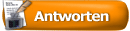






 Linear-Darstellung
Linear-Darstellung


